电脑连上热点没网 如何解决笔记本电脑连接上无线网络但无法正常上网的问题
在现代社会电脑已经成为我们生活中不可或缺的工具之一,有时候我们会遇到一些令人头疼的问题,比如电脑连上热点却无法上网。这种情况常常让人感到困惑和沮丧,尤其是在急需上网的时候。我们应该如何解决笔记本电脑连接上无线网络但无法正常上网的问题呢?本文将为大家提供一些解决方案,帮助您轻松解决这一问题。
操作方法:
1.当电脑已连接上WiFi,却上不去网。一般右下角无线网络连接会出现黄色叹号并会显示“无法连接到internet”,这种请看虽然已经连上WiFi,但是是上不去网的,因为网络连接和路由器的配置可能存在问题。那么我们需要先将无线网络连接手动的重置一下,使它重新获取IP地址和DNS地址,看看是否能消除故障。
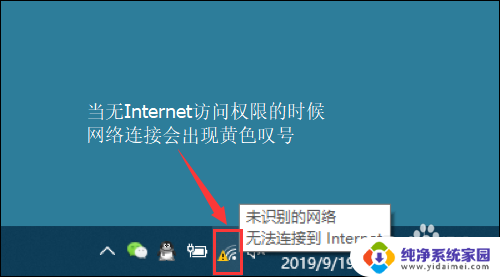
2.首先右键单击桌面右下角的无线WIFI图标,单击“打开网络和Internet设置”
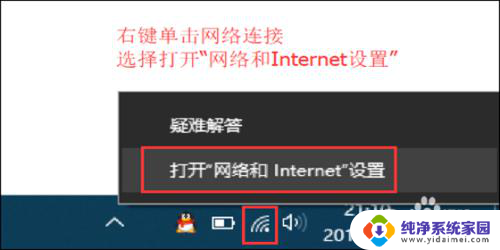
3.然后找到并点击”WLAN“选项,在右边找到“更改适配器选项”并点击。

4.在打开的网络连接界面中,找到无线连接“WLAN”。右键单击选择“禁用”,然后会看到WLAN会变成灰色,说明已被成功禁用。
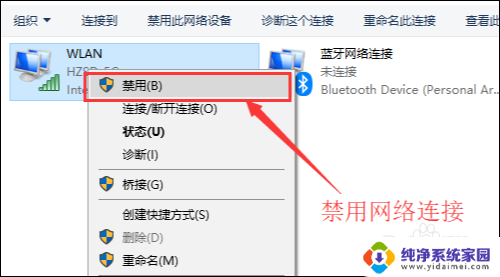
5.接下来我们来重新启用网络连接,让它重新获取IP地址。
右键单击,选择“启用”。
这样一来,无线网络就会重启。我们可以等个几秒钟,让他重新获取地址,然后查看一下网络连接是否显示正常以及黄色的叹号是否已经消失。

6.小妙招:可通过命令提示符的命令来刷新一下网络连接:
用win+R快捷键打开运行窗口,输入“cmd”,然后回车。
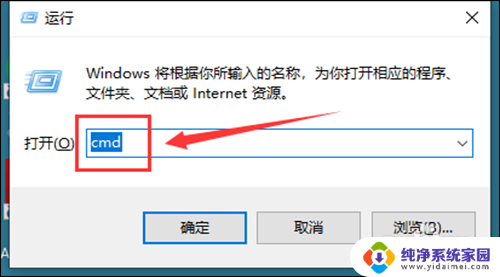
7.在命令提示符窗口输入:IPconfig /release 回车 释放所有IP地址。
等待处理完成后,再输入:IPconfig /renew 回车 重新获取IP地址。
最后输入:IPconfig /flushdns 回车 刷新DNS地址。
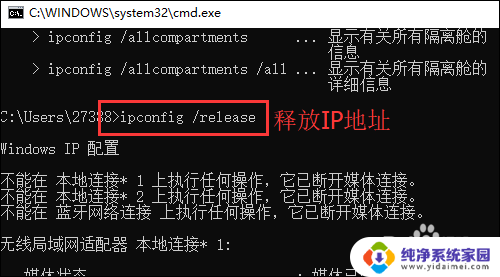
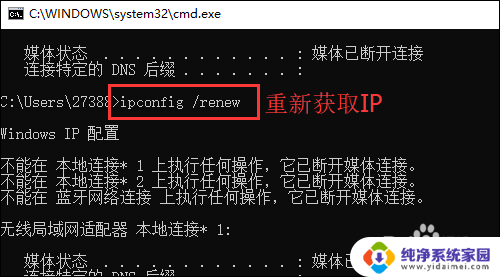
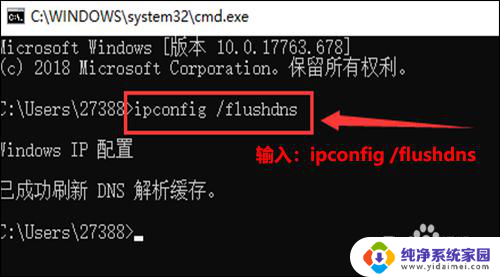
以上就是电脑无法连接到热点的全部内容,如果有不清楚的地方,用户可以根据小编的方法来操作,希望这些方法能帮助到大家。
- 上一篇: vx铃声怎么设置 微信来电铃声设置步骤
- 下一篇: samsung电视投屏 三星电视如何通过电脑投屏
电脑连上热点没网 如何解决笔记本电脑连接上无线网络但无法正常上网的问题相关教程
- 电脑显示无线网络已连接上不了网 解决笔记本电脑无线网络连接上但无法上网的问题
- 笔记本电脑能连上wifi,却不能上网 笔记本电脑无线网络连接上但无法正常上网
- 网络连接正常但无法上网电脑 电脑网络连接正常但无法上网的解决办法
- 笔记本连接了无线网但不能上网 如何解决电脑能连接上WIFI但无法上网的问题
- 电脑无线已连接但无法访问互联网怎么办 笔记本电脑连接无线网络但无法上网的解决方法
- 笔记本wifi连接成功但是不能上网 为什么笔记本电脑能连接上无线网络却无法正常上网
- 手提电脑连接了wifi但上不了网 笔记本电脑无线网络连接正常但无法访问网页
- 笔记本显示wifi已连接但是不能上网怎么办 笔记本电脑连接上无线网络但无法上网解决方法
- 笔记本电脑连上网没有网怎么办 笔记本电脑连接上无线网络却无法上网解决方法
- 热点连上但无法访问是怎么了 电脑连接手机热点但无法正常上网的解决办法
- 笔记本开机按f1才能开机 电脑每次启动都要按F1怎么解决
- 电脑打印机怎么设置默认打印机 怎么在电脑上设置默认打印机
- windows取消pin登录 如何关闭Windows 10开机PIN码
- 刚刚删除的应用怎么恢复 安卓手机卸载应用后怎么恢复
- word用户名怎么改 Word用户名怎么改
- 电脑宽带错误651是怎么回事 宽带连接出现651错误怎么办